Футбольний менеджер 2023: помилка, що руйнує гру
У football manager 2023 виявлено помилку, що ламає гру У світі комп’ютерних ігор дуже важливу роль відіграють симулятори. Деякі з них з таким …
Читати статтю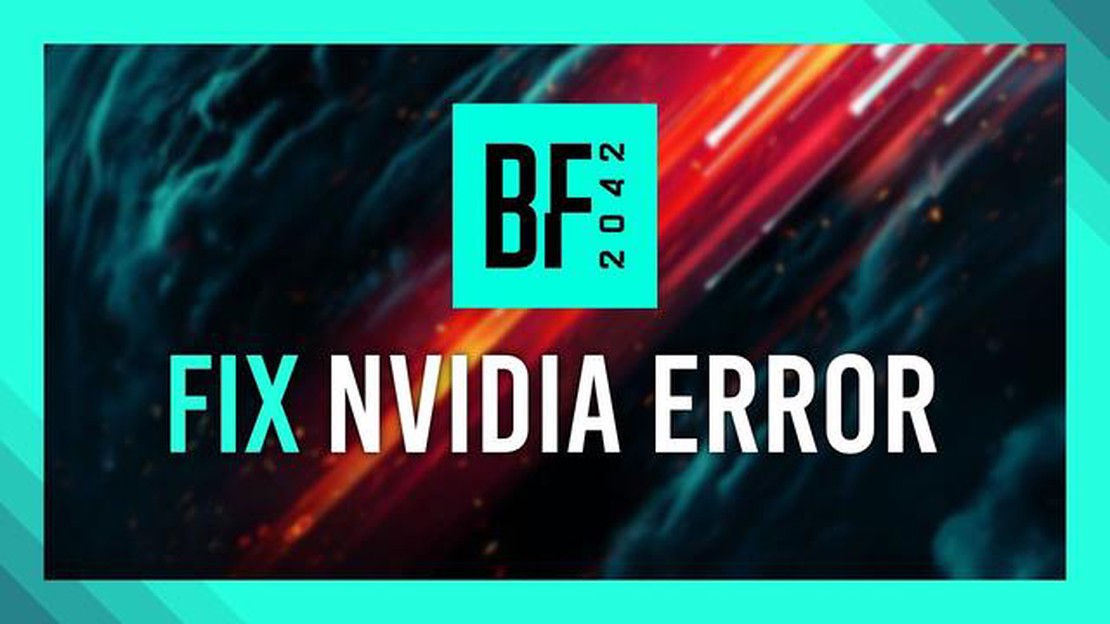
Помилка оновлення драйвера Nvidia GeForce у Battlefield 2042 може стати справжнім головним болем для геймерів. Ця проблема може виникнути через несумісність встановленої версії драйвера з вимогами гри або через помилки в процесі встановлення драйвера. У цій статті ми розповімо вам про кілька способів вирішення цієї проблеми.
По-перше, спробуйте оновити драйвер Nvidia GeForce до останньої версії. Для цього перейдіть на офіційний сайт Nvidia і завантажте останню версію драйвера для вашої відеокарти. Після завантаження виконайте встановлення драйвера, дотримуючись зазначених інструкцій. Після завершення встановлення перезавантажте комп’ютер і запустіть гру.
Якщо оновлення драйвера до останньої версії не вирішує проблему, спробуйте відкотитися на попередню робочу версію драйвера. Для цього зайдіть у меню керування пристроями та знайдіть вашу відеокарту в розділі “Відеоадаптери”. Клацніть правою кнопкою миші по вашій відеокарті та виберіть пункт “Властивості”. У вікні, що відкрилося, перейдіть на вкладку “Драйвер” і натисніть на кнопку “Відкотити драйвер”. Дотримуйтесь зазначених інструкцій і перезавантажте комп’ютер.
Якщо жоден з вищеописаних методів не вирішує проблему, можливо, проблема пов’язана з іншими програмними або апаратними компонентами вашого комп’ютера. У цьому випадку рекомендується звернутися до фахівців технічної підтримки для отримання подальшої допомоги.
Крок 1: Перейдіть на офіційний веб-сайт Nvidia (https://www.nvidia.ru/Download/index.aspx?lang=ru ) і натисніть на кнопку “Завантажити драйвер”.
Крок 2: Виберіть свою модель відеокарти зі списку, що випадає, і вкажіть свою операційну систему. Натисніть кнопку “Пошук”.
Крок 3: Після завершення пошуку, прокрутіть сторінку вниз, щоб знайти останню версію драйвера, призначену для вашої відеокарти та операційної системи. Натисніть на посилання, щоб завантажити драйвер.
Крок 4: Після завершення завантаження драйвера запустіть інсталяційний файл і дотримуйтесь інструкцій на екрані, щоб встановити його на ваш комп’ютер. Переконайтеся, що ви вибрали опцію “Чисте встановлення”, щоб видалити старі версії драйвера і запобігти можливим конфліктам.
Крок 5: Після завершення встановлення перезапустіть комп’ютер, щоб зміни набрали чинності.
Крок 6: Після перезапуску комп’ютера відкрийте Battlefield 2042 і перевірте, чи працює гра без помилки оновлення драйвера Nvidia GeForce. Якщо проблема не зникає, спробуйте перевстановити гру.
Читайте також: Карта пам'яті для PS2: 7 речей, які ви маєте знати
Дотримуючись цих кроків, ви повинні легко оновити драйвер Nvidia GeForce у Battlefield 2042 і позбутися помилки оновлення драйвера.
Помилка оновлення драйвера Nvidia GeForce у Battlefield 2042 може виникати з різних причин. Розглянемо деякі з них:
Виправити помилку оновлення драйвера Nvidia GeForce у Battlefield 2042 можна, дотримуючись рекомендацій і технічних вимог розробника гри або звертаючись до служби технічної підтримки Nvidia.
Можливість оновити драйвери відеокарти є важливим аспектом для отримання найкращого ігрового досвіду, особливо в іграх нового покоління, таких як Battlefield 2042. Однак іноді користувачі стикаються з помилками під час спроби оновити драйвери Nvidia GeForce у цій грі.
Якщо ви зіткнулися з помилкою оновлення драйвера Nvidia GeForce у Battlefield 2042, ось кілька рекомендацій, які допоможуть вам виправити цю проблему:
Якщо жодне з цих рішень не допомогло виправити помилку оновлення драйвера Nvidia GeForce у Battlefield 2042, рекомендується звернутися до служби підтримки Nvidia або розробників гри для отримання подальшої допомоги.
Читайте також: Швидкі та нові кроки, щоб легко отримати або знайти Steam ID у 2023 році!
Для гри Battlefield 2042 рекомендується використовувати останню версію драйвера Nvidia GeForce. Встановлення актуального драйвера забезпечує оптимальну продуктивність і стабільність роботи гри.
Щоб дізнатися наявність останньої версії драйвера Nvidia GeForce, ви можете відвідати офіційний веб-сайт Nvidia або використовувати програмне забезпечення Nvidia GeForce Experience.
Для виконання оновлення драйвера Nvidia GeForce у Battlefield 2042, виконайте такі кроки:
Після оновлення драйвера Nvidia GeForce перевірте роботу Battlefield 2042. Якщо проблема з оновленням драйвера не зникає, ви можете звернутися до служби підтримки Nvidia або створити запит на форумі Battlefield, щоб отримати додаткову допомогу.
Встановлення актуальної версії драйвера Nvidia GeForce є важливим кроком для забезпечення оптимальної продуктивності та графіки в грі Battlefield 2042.
До причин, через які ви можете зіткнутися з проблемою оновлення драйвера Nvidia GeForce у Battlefield 2042, належать неправильно встановлені драйвери, несумісність версій драйверів, відсутність відповідного оновлення та проблеми з вашим інтернет-підключенням. Рішення може включати перевстановлення драйвера, перевірку наявності оновлень від Nvidia, встановлення рекомендованої версії для вашої відеокарти та перевірку підключення до Інтернету.
Для перевстановлення драйвера Nvidia GeForce у Battlefield 2042 вам потрібно спочатку видалити поточну версію драйвера через “Панель керування”, потім завантажити новий драйвер з офіційного вебсайту Nvidia та запустити файл інсталяції. Дотримуйтесь інструкцій на екрані, щоб завершити процес інсталяції. Після перезавантаження комп’ютера перевірте, чи новий драйвер функціонує без проблем у Battlefield 2042.
Для встановлення версії драйвера Nvidia GeForce, сумісної з Battlefield 2042, вам потрібно відвідати офіційний веб-сайт Nvidia і в розділі “Завантажити драйвери” вибрати свою відеокарту та операційну систему. Після цього ви побачите список доступних драйверів. Рекомендується вибрати останню стабільну версію драйвера, яка зазвичай містить виправлення помилок і оптимізації для ігор, включно з Battlefield 2042.
Так, проблеми з інтернет-з’єднанням можуть бути однією з причин, через які виникає помилка оновлення драйвера Nvidia GeForce у Battlefield 2042. Вам слід перевірити швидкість і стабільність вашого інтернет-з’єднання, а також переконатися, що ваш постачальник послуг Інтернету не обмежує або блокує доступ до серверів Nvidia. Якщо у вас виникли проблеми з інтернет-підключенням, рішення може включати зміну провайдера або зворотний зв’язок зі службою підтримки провайдера для отримання допомоги та порад.
У football manager 2023 виявлено помилку, що ламає гру У світі комп’ютерних ігор дуже важливу роль відіграють симулятори. Деякі з них з таким …
Читати статтю5 найкращих додатків Twitter для Android у 2023 році Twitter став однією з найпопулярніших соціальних мереж у світі. Завдяки своїй динамічній та …
Читати статтю5 найкращих водонепроникних телефонів із захистом IP68 у 2023 році З розвитком технологій смартфони стають все більш міцними та водонепроникними. …
Читати статтюSamsung Galaxy J7 автоматично вимикається проблема та інші пов’язані з нею проблеми Ваш Samsung Galaxy J7 автоматично вимикається без будь-якої …
Читати статтюЯк виконати Hard Reset на Samsung Galaxy A10 Ваш Samsung Galaxy A10 не працює або має проблеми з програмним забезпеченням? Виконання жорсткого …
Читати статтюПосібник про те, як змінити або встановити пам’ять камери Redmi Note 8 Pro на SD-карту У вас закінчується місце для зберігання даних на Redmi Note 8 …
Читати статтю